Hoe Groepen Berichten Dempen in Android 11

Dempen van groepsberichten in Android 11 om meldingen onder controle te houden voor de Berichten-app, WhatsApp en Telegram.

WhatsApp is een berichten- en voice-over-IP-toepassing waarmee gebruikers tekstberichten kunnen verzenden, spraak- en videoberichten kunnen opnemen en verzenden en spraak- en videogesprekken kunnen voeren. U kunt ook aangepaste statussen maken die 24 uur lang zichtbaar zijn voor contacten.
WhatsApp is momenteel het meest gebruikte berichtenplatform, met meer dan 2 miljard actieve gebruikers. Het heeft zijn functies gestaag uitgebreid sinds Facebook het in 2014 heeft overgenomen. In de meeste landen is WhatsApp het belangrijkste medium voor digitale communicatie.
De populariteit van WhatsApp en het gebruiksgemak hebben de inspanningen van Facebook aangewakkerd om zakelijke functies in de applicatie op te nemen. Met WhatsApp Business kunnen bedrijven de app gebruiken om hun klanten te bereiken op het WhatsApp-platform. In sommige landen biedt WhatsApp betalingsopties via de applicatie.
Een van de beste functies van WhatsApp is echter de groepsfunctie. Net als bij chatrooms kunnen leden van de groep direct berichten delen met alle betrokkenen. WhatsApp-groepen zijn erg populair geworden en komen veel voor op scholen, op het werk en bij alle vormen van sociale activiteiten. Het is gebruiksvriendelijk en vaak de favoriete manier om collega's verbonden te houden, zelfs via apps zoals Slack.
Als je WhatsApp regelmatig gebruikt en in contact wilt blijven met iedereen in je contacten, is het belangrijk om te weten hoe je een groep maakt. Een WhatsApp-groep heeft de volgende kenmerken:
Volg de onderstaande stappen om een groep op WhatsApp te starten.
Je moet WhatsApp op je mobiele telefoon hebben geïnstalleerd voordat je de diensten ervan kunt gebruiken.
Als je WhatsApp nog niet hebt geïnstalleerd, ga dan naar Google PlayStore op je mobiele apparaat en zoek naar WhatsApp . Download en installeer.
Na de installatie zal WhatsApp je vragen om je telefoonnummer te verifiëren.
Als je na de telefoonnummerverificatie al een account hebt geregistreerd met dat telefoonnummer, wordt het account nu geactiveerd op je mobiele apparaat. Als er nog geen account is geregistreerd met het telefoonnummer, dan zal WhatsApp je registreren als nieuwe gebruiker.
Tik op je mobiele telefoon op het WhatsApp-pictogram om de app te starten. Het wordt geopend op de startpagina die u uw recente chats laat zien.
Boven aan de pagina bevindt zich een lint met tabbladen: Chats , Status en Oproepen .
Boven de tabbladen, rechtsboven op de pagina, staan drie verticale stippen.
Klik op de stippen om een pop-out te openen.
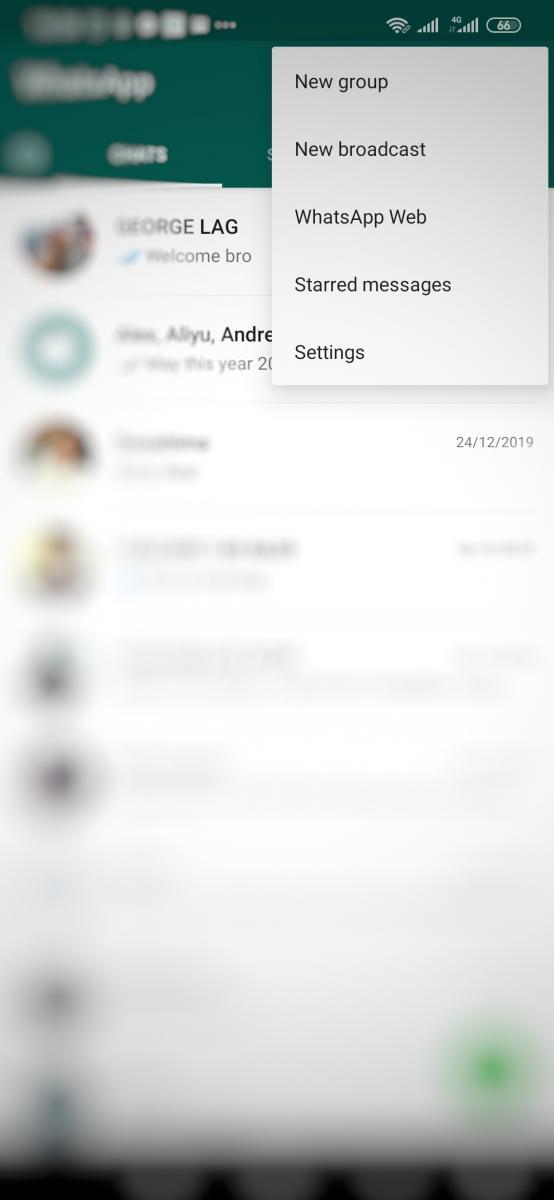
Zodra de pop-out verschijnt:
Klik op Nieuwe groep . Op de nieuwe groepspagina worden uw telefooncontacten weergegeven die zijn geregistreerd op WhatsApp.
Zoek bovenaan de pagina naar Deelnemers toevoegen . Voeg de gewenste deelnemers toe aan de groep.
Tik op het contact om een deelnemer toe te voegen.
U zult zien dat aan het toegevoegde contact een " X " is gekoppeld. Als u van gedachten verandert en een contactpersoon wilt verwijderen waarop u al heeft geklikt, kunt u nogmaals op de gemarkeerde contactpersoon tikken of op de " X " klikken . De contactpersoon wordt uit uw selectie verwijderd.
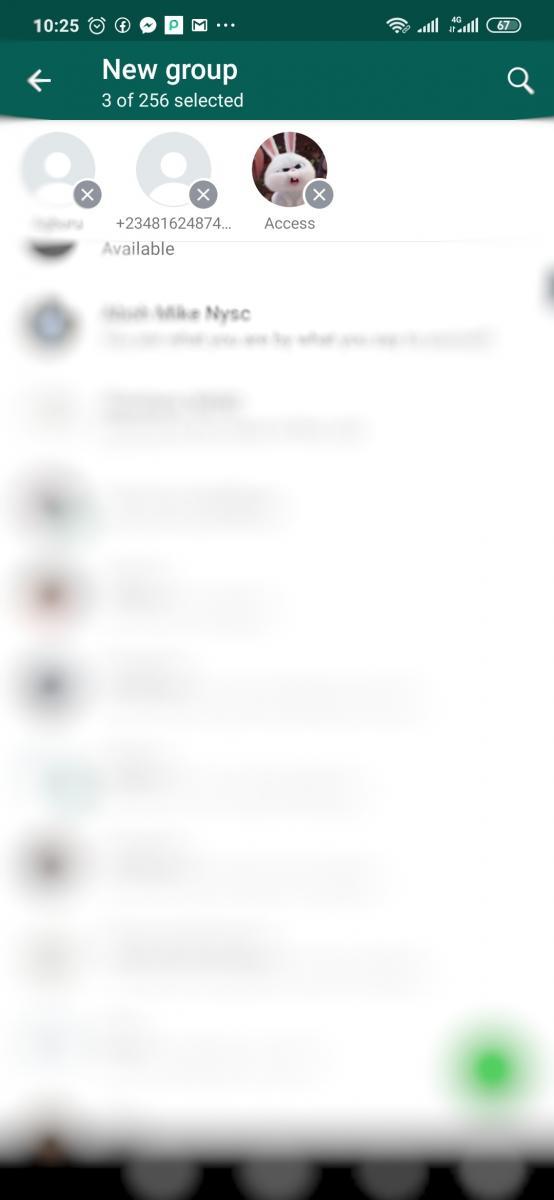
Nadat u alle contacten hebt geselecteerd die u aan de groep wilt toevoegen, klikt u op de naar rechts wijzende pijl in de rechterbenedenhoek.
De volgende pagina wordt geladen met het verzoek om een groepsonderwerp en een optioneel groepspictogram op te geven.
Typ de naam van de groep in de daarvoor bestemde ruimte.
Om een pictogram toe te voegen, tikt u op het camerapictogram naast de ruimte waar u de groepsnaam hebt getypt. Het zal je galerij openen. In de galerij kunt u de afbeelding van uw keuze selecteren.
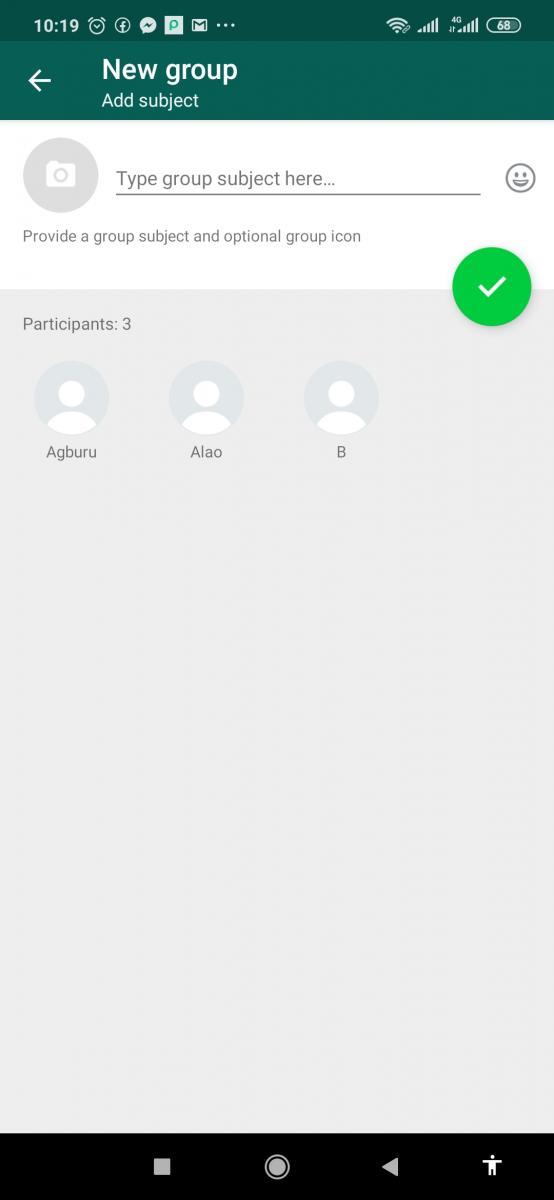
Tik op het groene ronde pictogram met een markering erin.
Je hebt nu de groep gemaakt en deze wordt geopend met een bericht dat de deelnemers vertelt dat je een groep hebt gemaakt.
Je hebt met succes een WhatsApp-groep gemaakt en je contacten toegevoegd. Ga je gang en begin met het betrekken van je leden!
Dempen van groepsberichten in Android 11 om meldingen onder controle te houden voor de Berichten-app, WhatsApp en Telegram.
Werkt WhatsApp Web niet? Maak je geen zorgen. Hier zijn enkele nuttige tips die je kunt proberen om WhatsApp weer aan de praat te krijgen.
Ontdek hoe eenvoudig het is om een nieuw WhatsApp-contact toe te voegen met behulp van uw aangepaste QR-code om tijd te besparen en contactpersonen als een pro op te slaan.
Ontdek hoe je WhatsApp-stickers kunt uitschakelen en leer over alternatieve oplossingen om ongewenste stickers te beheren.
Het horen van een WhatsApp-audio voordat deze wordt verzonden, kan levensreddend zijn. Door een voorbeeld van audio te bekijken, kunt u horen of uw stemgeluid is zoals u het bedoeld had. Zorg ervoor dat de audio die je in WhatsApp verzendt perfect is door er een voorbeeld van te bekijken met deze stappen.
Als je geen foto's, video's of andere bestanden via WhatsApp kunt verzenden, wordt het bestandsformaat mogelijk niet ondersteund. Of dit kan een tijdelijke storing zijn.
Praktische tips om een WhatsApp-video die te lang duurt om te verzenden, te versnellen. Ontdek de oorzaken.
Hier zijn verschillende manieren waarop je een bericht op WhatsApp kunt beantwoorden als je de persoon niet als opgeslagen contact hebt.
Zorg ervoor dat elke afbeelding past als uw WhatsApp-profielafbeelding door dit te doen.
Verschijn nooit online op WhatsApp door de tips in deze handleiding te volgen. Bekijk hoe u bestanden kunt bekijken zonder de blauwe vinkjes aan te vinken.
Wat gebeurt er als je de nieuwe algemene voorwaarden van WhatsApp niet accepteert? Het is niet mooi.
Deze eenvoudige truc voorkomt dat de tekst die je op WhatsApp verzendt, wordt gekopieerd of doorgestuurd. Geen apps van derden nodig.
Als je WhatsApp-berichten voor iedereen moet verwijderen lang nadat je ze hebt verzonden, moet je de datum- en tijdinstellingen van je telefoon wijzigen.
Wil je dat WhatsApp-bericht terughalen? Hier is een tutorial over hoe je een bericht ongedaan kunt maken.
Als je videobestanden probeert te verzenden via WhatsApp maar de app de video's niet kan verzenden, gebruik dan deze gids voor probleemoplossing om het probleem op te lossen.
Leer met deze zelfstudie hoe u de ruimte die afbeeldingen en video's innemen bij het gebruik van de Whatsapp-app kunt verkleinen.
Kijk waar je je WhatsApp-back-ups kunt vinden en verwijderen als ze niet langer nodig zijn.
Om met je vrienden en familie te chatten op WhatsApp, moet je ze eerst als contacten toevoegen - gelukkig is dit heel eenvoudig. Er zijn er drie
WhatsApp is de populairste communicatie-app, met meer dan 1,6 miljard gebruikers wereldwijd. De kans is groot dat iemand met wie je contact moet opnemen,
Als WhatsApp de nummers van je contacten toont in plaats van hun namen, geeft dit aan dat de app niet kon synchroniseren met je contacten.
Heeft u terugkerende vergaderingen op MS Teams met dezelfde teamleden nodig? Leer hoe u een terugkerende vergadering in Teams kunt instellen.
Wij laten je zien hoe je de markeerkleur voor tekst en tekstvakken in Adobe Reader kunt veranderen met deze stapsgewijze tutorial.
In dit tutorial laten we je zien hoe je de standaard zoominstelling in Adobe Reader kunt wijzigen.
Spotify kan vervelend zijn als het automatisch opent telkens wanneer je je computer opstart. Schakel het automatische opstarten uit met deze stappen.
Als LastPass niet kan verbinden met zijn servers, wis dan de lokale cache, werk de wachtwoordmanager bij en schakel uw browserextensies uit.
Microsoft Teams ondersteunt momenteel niet het native casten van uw vergaderingen en gesprekken naar uw TV. Maar u kunt een schermspiegelingsapp gebruiken.
Ontdek hoe je OneDrive Foutcode 0x8004de88 kunt oplossen zodat je je cloudopslag weer aan de praat kunt krijgen.
Ben je benieuwd hoe je ChatGPT in Microsoft Word kunt integreren? Deze gids laat precies zien hoe je dat doet met de ChatGPT voor Word-add-in in 3 eenvoudige stappen.
Houd de cache in uw Google Chrome-webbrowser leeg met deze stappen.
Kruisverwijzingen kunnen uw document gebruiksvriendelijker, georganiseerd en toegankelijker maken. Deze gids leert u hoe u kruisverwijzingen in Word kunt maken.


























